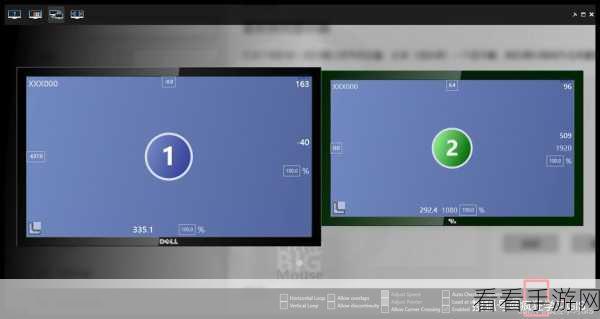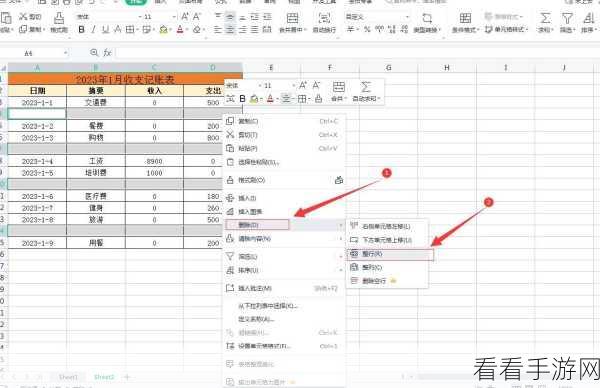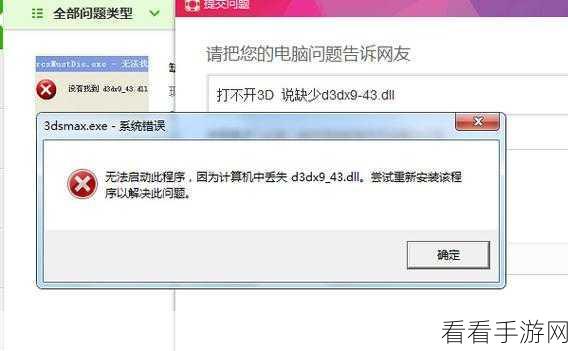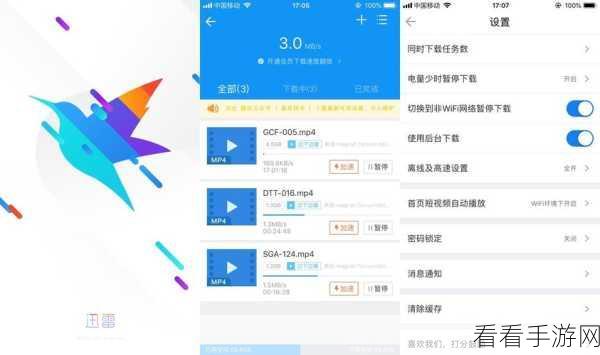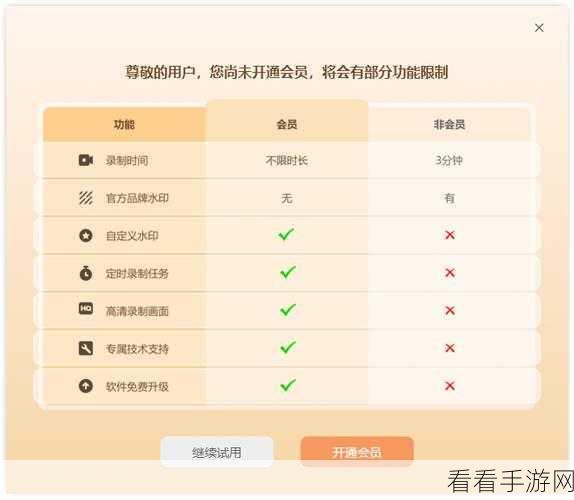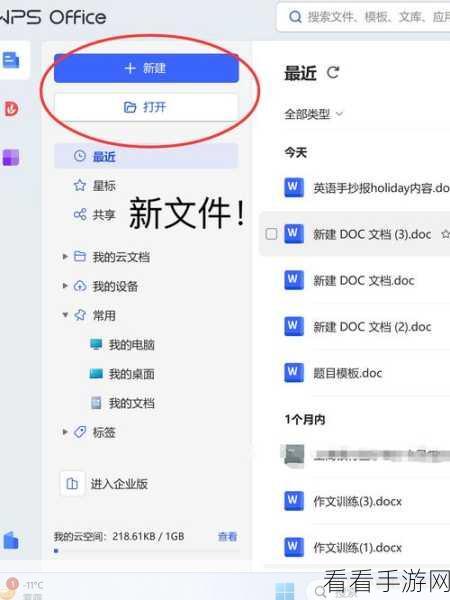在日常办公中,WPS 文档的处理是我们经常会遇到的任务,批量删除空白行这个需求看似简单,却让不少人感到头疼,别担心,今天就为您送上一份详细的攻略,让您轻松解决这个问题。
想要批量删除 WPS 文档中的空白行,首先要明确空白行的特点,空白行通常是指文档中没有任何字符的行,了解这一点,有助于我们更准确地进行删除操作。
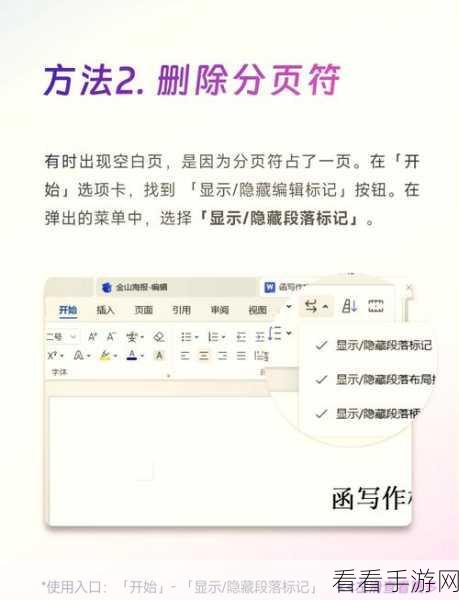
我们可以利用 WPS 自带的查找替换功能来实现批量删除空白行,具体步骤如下:打开 WPS 文档,按下“Ctrl + H”组合键,调出查找和替换对话框,在“查找内容”框中输入“^p^p”,“替换为”框中输入“^p”,然后点击“全部替换”按钮,这样,就可以快速删除文档中的空白行了。
还有一种方法也能达到相同的效果,点击“开始”选项卡中的“文字工具”按钮,在下拉菜单中选择“删除空段”选项,同样可以实现批量删除空白行的目的。
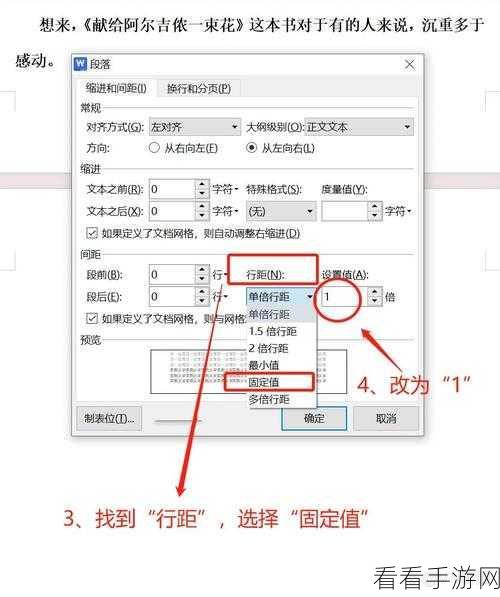
需要注意的是,在进行操作之前,最好先备份一下文档,以防误操作导致重要内容丢失。
掌握了上述方法,您就能轻松应对 WPS 文档中批量删除空白行的问题,大大提高工作效率。
文章参考来源:日常办公经验总结